有利なタルコフ設定からの脱出
ゲームや一人称シューティングゲーム全般に慣れていない場合、タルコフからの脱出は気が遠くなりイライラする経験になる可能性があります。しかし、すべてがプレイヤーのスキルと経験によるわけではなく、多くのプロレベルのプレイヤーは、タルコフの路上での生活を少し楽にするために使用するいくつかのトリックを持っています。どこからともなく撃たれてイライラしている場合、または敵に攻撃を当てるのが難しいと感じている場合は、このリスト/ガイドが最適です。
グラフィカル設定の設定ウィンドウはナビゲートするのが十分に簡単ですが、各設定が何を行うかについてのツールチップはありません。それがこのリストの目的です。
25. 解像度を設定する
まず、簡単なことから始めましょう。解像度を最大/ネイティブ モニター解像度と同じに設定します。もちろん、より低くすることもできます。リグ (主にグラフィック カード) がゲームを処理するのに十分な強度がない場合、またはよりズームインした外観を好む場合は、これを選択することになります。ただし、キルが必要な場合は、この値をリグが処理できる限り高く設定してください。
それ以外の場合はかなり低い設定を使用することを考えると、このリストの残りの点に従えば、解像度を少なくとも 1920x1080 まで問題なく上げることができるはずです。 Escape from Tarkov では、敵に攻撃される前に敵を発見することが重要ですが、周辺視野がゼロではそれができません。その際、モニターのネイティブ アスペクト比 (通常は 16:9) も使用します。「ウルトラワイド」画面を使用している場合は、これがさらに優れています。
24. 視野を調整する
視覚が非常に悪い場合は、視野 (FOV) 設定をデフォルトの 50 のままにしておくのが魅力的です。すべてがはるかに大きく表示され、ズームインされるため、遠くの敵を確認しやすくなります。しかし、遠距離での交戦ではわずかな利点をもたらす可能性がありますが、このような限られた視野が中距離および近距離での銃撃戦で与える不利はあまりにも大きすぎます。これを 75 に設定すると、視野が広くなり、敵をより早く発見できるようになります。コーンには他に何が入っているか知っていますか?アイスクリーム;アイスクリームが嫌いな人はいないでしょうか?
23. テクスチャの品質を高に設定します
環境と敵のシルエットの間に可能な限りコントラストを生み出すことを目的として設定をセットアップします。この目標を念頭に置いて、テクスチャの品質を高く設定します。
これにより、敵プレイヤーの背景の質感が滑らかになり、プレイヤーモデルのギザギザした輪郭がくっきりと浮き出る効果が得られます。見た目も痛くないので綺麗です。非常に限られたハードウェアでプレイしている場合は、代わりにこれを中程度に設定できますが、これより低く設定することはお勧めしません。
22. 影の設定を調整する
影の設定は、誰かが暗闇に隠れてあなたを背後から撃つか、あなたがフィールドの向こう側から首を落とすかの違いを生みます。
一部のプレイヤーは、影を低く設定すると明るくなり、影の中に隠れている敵が見えやすくなると報告しています。ただし、これがある時点のアップデートで修正されたかどうかはわかりませんが、テストでは影の暗さは下げても変化しませんでした。ただし、変化するのは影の品質と密度です。低および中では、シャドウの線が硬くなり、ピクセル アーティファクトが多くなりますが、他の設定を考慮すると、これを避けたいと考えています。影を高く設定します。
ご覧のとおり、低品質のシャドウにより、ギザギザで太い線が作成され、アーティファクトが増加します。すべてが常に動いているときに、影の動きを探すのはそれほど簡単ではありません。
21. オブジェクトの LOD 品質を下げる
これは単純です。オブジェクトの LOD 品質を下げると、茂みや草などの密度が遠ざかるにつれて密度が低くなり、それらが見えやすくなり、その中に隠れているプレイヤーを見つけることができるようになります。このスライダーが最低設定 (2) に設定されていたという理由だけで、プレーヤーが草の中に隠れているのを何度見たか数え切れません。アイアンサイトやスコープで照準を合わせたときに、突然草や茂みが現れてプレイヤーの視界を遮ることに気づくかもしれませんが、その場合は、それらを見た場所を覚えていて、そこに射撃してください。
20. 影の可視性を下げる
オブジェクトの LOD 品質と同様に、影の可視性スライダを下げると、遠距離の影が消えます。最低設定 (40) に設定すると、影が投影される場所から約 40 メートル離れると、影が徐々に消えます。これは、最後の設定と同様に、人々が遠距離から隠れようとしていて、待ち伏せする前に狙い撃ちするのに非常に重要です。これは非常に強力な設定なので、これを下げるとちょっとした不正行為のように感じることもあります。
19. アンチエイリアスをオフにする
ゲームの見栄えを良くし、「次世代」の輝きを放つために、アンチエイリアス (または AA) をオンにしたくなるかもしれません。しかし、これは致死率に悪影響を与える可能性があります。
AA をオフにすると、動かずに座って地平線を眺めているときに、敵の動きがより明白になります。移動中にプレイヤーのシルエットが作り出すピクセル アーティファクトが特に目を引くからです。
これと高いシャドウおよびテクスチャ品質を組み合わせると、影はプレーヤー モデルとは異なる品質になるため、暗いシルエットでも背景の影に対して目立つはずです。
18. 垂直同期をオフにする
一般に、PC でリアルタイム ゲーム、特に競争力のある FPS をプレイする場合は、Vsync を回避する必要があります。 Vsync は、フレーム レートをモニターのリフレッシュ レート (Hz 単位で測定) と一致させようとします。ほとんどのモニターは 60Hz ですが、一部のゲームレートモニターでは 120Hz または 144Hz に対応します。
Escape from Tarkov は主にローエンド設定で実行することになるため、これらの高 Hz モニターのいずれかを使用している場合は、増加したフレーム レートの需要に対応できるリグを備えている可能性があります。ただし、それができない場合は、Vsync 設定によりフレームレートがほぼ半分に低下し、モニターと同期します。したがって、50 fps を取得する代わりに 30 fps を取得する可能性がありますが、これは明らかに混乱した銃撃戦では望ましくないものです。
17. スクリーン スペース アンビエント オクルージョン (SSOA) はオフにする必要があります
したがって、SSOA は、効果が非常にわずかで、通常は大きな影響を与えるものではないため、キル能力にあまり影響を与えない設定の 1 つです。基本的に、これは影をわずかに暗くし、視点に基づいて世界での見え方を変える方法です。また、草や他の葉の周りの地面の領域も暗くなり、より自然でリアルな外観になります。
しかし、もちろん、私たちは美しい景色を見るためにここにいるのではなく、殺すためにここにいます。ローエンドのグラフィックス カードを使用している場合は、これをオフにするとパフォーマンスとフレーム レートの向上にも役立ちます。 Contact SSOA も同様で、オフにします。動的光源に基づく点を除けば、同じです。
16. スクリーン スペース反射 (SSR) をオフにする
これは純粋にパフォーマンスベースです。 SSR をオフにすると、理論的には環境内で見られる反射の量が減少し、すべての光沢が低下して見えるはずです。しかし、Battlestate Games は無限の知恵により、エンジン内でほとんどのテクスチャをほぼ完全にマットまたは超光沢のいずれかに設定しているため、この設定のゲーム内効果は基本的に重要ではありません。さらにその値が減少するのは、プレイヤーの反射がまだゲーム内にないという事実です (光沢のあるオブジェクトは背景環境のみを反映し、プレイヤーは反映しません)。そのため、この設定には戦術的な価値はありません。プレイヤー自身の前にプレイヤーの反射が見えるかもしれません。パフォーマンスをわずかに向上させるにはオフにします。
ご覧のとおり、SSR をオンにしたにもかかわらず、ミラーには自分のプレイヤー、さらに重要なことには敵プレイヤーが映りません。今、私の後ろに誰かが私の頭を鉈で割ろうとしているかもしれないが、それは私には分からない。
15. どのアンチストロフィックフィルタリングを希望するかを確認してください
これはリグに大きく依存するため、あなたにお任せします。環境内でプレイヤーを確認することに関しては、何の役にも立たず、まったく損にもならないため、FPS を落とさずに実行できるリグがある限り、オンのままにしても問題ありません。低価格のゲーミング PC でプレイしている場合、これは必要なフレームを素早く簡単に再確保する方法です。オンのままにすると、遠距離でのテクスチャがより美しく見えます。
14. 画像を鮮明にする
ギザギザのエッジがどうしても気に入らない場合は、このスライダーを下げるとアンチエイリアシングの欠如を少し補うことができますが、ポイント 19 で述べたように、これらのエッジは、遠くにいるプレイヤーや影にいるプレイヤーを見つけるという目的で役立ちます。デフォルト値は 0.7 で、すでに画像がかなり柔らかくされています。 AA がない場合の効果をさらに拡大するには、これを 1.1 に増やすことをお勧めしますが、0 フラットに下げたとしても、AA の欠如を完全に補うことはできません。パフォーマンスにはあまり影響しないようなので、少し試して好みのバランスを見つけてください。
13. Z-ブラーでオフ
これを有効にする理由は実際にはありません。これは単なる垂直方向の動きのブラーであると考えるのは簡単ですが、ある意味ではそのようなものですが、実際には単なる被写界深度効果です。ただし、上記のヒントに従って視野を 75 に設定した場合、この効果は限定的であり、発生するぼやけ (最小限ではありますが) は敵プレイヤーを見つけるのに役立ちません。したがって、これをオフにして馬力を節約します。
12.クロム。収差は確実になくなるはずです
これは簡単です、オフにしてください。背後または周囲に光源があるオブジェクトの周囲に、わずかな光 (または光沢) をインラインで追加します。これには、オブジェクトが実際よりも小さく見えたり、背景光により溶け込んだりする効果があります。これはぼやけた効果でもあり、画像の鮮明さを追求する場合には避けるべきです。見た目は良いですが、常に画面上での出来事が少ないほど、脳は目の前のタスクに集中しやすくなります。人を殺すこと。
画像の右側に葉がある場合、エッジのわずかな RGP カラーリングに注目してください。左側のほうがよりピクセル化されているだけでなく、よりくっきりと鮮明になっていることがわかりますか?それが私たちが目指す姿です。
11. 騒音は良くない
オフにすると、オーバーレイフィルターである単純なフィルムグレインエフェクトになります。それがゲームのグラフィックの忠実性に何かを加えるかどうかは議論の余地があり、それを罵倒する人もいれば、その存在を嘆く人もいます。いずれにせよ、議論の余地のないことが 1 つあります。それは、ゲームの画像の鮮明さが低下し、敵プレイヤーの視認性に影響を与えるということです。
10. キーバインドを確認する
もちろん、これは好みに応じて異なりますが、キー バインドが他のゲームで慣れている快適な位置にあることを確認する必要があります。変更することをお勧めする点の 1 つは、ヘルメットのバイザーを上げたり下げたりするためのキーです。現在 N にあるためです。利用可能な場合は、これをマウスのサイド ボタンの 1 つに確実に移動してください。バイザーを下げた状態で走ることは、視界が大幅に低下する可能性があるため (バイザーの同等性によって異なります)、一般的にお勧めできませんが、銃撃戦が始まったらすぐに、または開始直前にバイザーを下ろしたほうがよいでしょう。したがって、キーバインドに簡単にアクセスできることが重要です。ボタンを素早く押せば助かったかもしれないのに、不運にもScavのピストルで顔面を撃たれるのは最低だ。また、左右にスムーズにリーンするためのキー (信じてください、これはゲームチェンジャーです)、マガジンの確認方法、コーナーやカバー越しのブラインドファイアの方法にも特に注意してください。
9. マウスの感度を最適化する
Escape from Tarkov は、いくつかのサッカー場から狭い廊下まで、さまざまな範囲で銃撃戦が行われるゲームです。このため、あらゆる距離で正確かつ迅速に狙いを定めることができるマウス感度設定が重要です。
ゲーミング マウスの DPI をできるだけ高く設定します (できれば少なくとも 1000 DPI)。次に、ゲームのコントロール オプションでゲーム内の感度を低く設定し、高 DPI がもたらす過敏なスピーディな効果を補います。私たちのセットアップでは 6500DPI のマウスを使用しており、ゲーム内の感度は両方のスライダー (通常の照準と照準照準) で 0.19 に設定されています。
DPI を最大化し、ゲーム内の感度を下げる背後にある考え方は、ゲーム マウスが提供する高度な精度を維持しながら、ゲーム内の感度を管理可能なレベルまで下げることです。これは、400 メートル離れた場所から移動するヘッドショットを打つ必要がある場合に、ターゲットをピクセルパーフェクトに追跡できることを意味します (DPI が低いと、十字線が画面上で途切れることがあります)。同時に、誰かが角を曲がったところからあなたを驚かせたとしても、素早く幅広い動きで十字線を動かし、電光石火の速さで向きを変えることができます。慣れるまでに少し時間がかかるかもしれませんが、慣れてしまえばプロとプレイできるようになります。
8.エフェクトボリュームを最大化する
実際には、Escape from Tarkov のレイドに参加しているときにはゲーム内音楽はありませんが、それでも音楽スライダーを一番下まで下げると、レイド中にタブが表示されていることがわかります。多くの場合、メニューが表示されますが、音楽は消えません。足音や他のプレイヤーのアクションを聞くことは生き残るために不可欠であるため、エフェクトは明らかに 100% である必要があります。
これでゲーム内の設定はほぼ完了しました。ただし、K/D 比の向上に役立つ、ゲーム外でセットアップにできる調整がいくつかあります。
7. 7.1 サラウンド サウンド ヘッドセットを使用する
オーディオのテーマを続けますが、これはおそらくリストのこのセクションで提供する推奨事項の中で最も重要です。適切なゲーム中心のサラウンド サウンド ヘッドセットを手に入れましょう。以前ポイント 8 で触れたように、角を曲がったところや茂みの中から敵の足音や行動 (略奪、リロード、消耗品の使用など) を聞くことは、タルコフで生き残り、殺すために非常に重要です。通常は、「最高のゲーミング ヘッドセット」をグーグルで検索して見つけたヘッドセットで十分ですが、カスタマー レビューが高く、少なくとも 5.1 サラウンド (できれば 7.1) があることを確認してください。
6. 120Hz または 144Hz モニターを使用する
それを活用するための装備があるのであれば、120Hz または 144Hz のモニターは良い投資になるかもしれません (おそらく子供を確実に大学に行かせるためではありませんが、タルコフでキルができるのに幸せな家族を必要とする人はいないでしょう?) 。リフレッシュ レートが 120fps に達すると、まったく新しい意味が生まれ、画像がより滑らかになり、途切れが少なくなり、混乱した銃撃戦でのパフォーマンスが大幅に向上します。
5. 高 DPI のゲーミング マウスを使用する
ポイント 9 で述べたように、比較的高い DPI のマウスを使用すると、待ち伏せ状況での狙いと素早い反応と方向転換の能力が驚くほど向上します。幸いなことに、最近のゲーマーはゲーミング マウスに関しては選択肢が豊富で、選択できるブランドやニッチなデザインが数多くあります。ただし、DPI だけではなく、自分の手によく合うもの (大きいか小さいか、左か右か) も必要です。もう 1 つ注意すべき点は、USB 応答速度 (Hz で測定) です。これは基本的に、マウスがその位置をコンピューターに報告する頻度です。つまり、値が低く、マウスの動きが速すぎると、マウスの位置が報告されなくなります。十字線が画面上で途切れ途切れになります。
4. Cherry MX スイッチ (またはそれ以上) を備えたメカニカル キーボードを使用する
アクセサリについて話している間、FPS ゲーマーはスキル レベルを上げるために必要な投資としてゲーミング キーボードを見落とされがちですが、これは残念です。ゲーミング キーボードには特殊なスイッチがあり、ボタンを押すと、明確な「クリック」音を伴うわずかな衝撃のような触覚フィードバックが得られます。これらのスイッチはメカニカル キーボードにのみ搭載されており、最近では主にゲーム中心のキーボード (RGB 照明が暗示されている) に搭載されています。一部のメーカーは最近、Cherry MX よりも優れたオプトメカニカル スイッチを使用し始めていますが、これらには通常、かなりの価格がかかります。 Cherry MX スイッチを備えたメカニカル ゲーミング キーボードは Tarkov に適しており、応答性と触覚フィードバックにより間違いなくパフォーマンスが向上します。
3. グラフィックカードをオーバークロックする
十分な冷却能力がある場合は、GPU をオーバークロックすることでパフォーマンスと FPS を向上させることができます。すでに 120 fps 以上で動作し、120 Hz 以上のモニターを使用している場合は、GPU をそのままにしておいても問題ありません。オーバークロックする理由はありません。しかし、たとえばモニターを持っているものの、常に 120fps に達するのが難しい場合は、オーバークロックがまさに必要なものになる可能性があります。カードが損傷しないように、製造元の指示に従い、オーバークロックによって生じる熱負荷を補うために適切な冷却を使用してください。
2. CPU をオーバークロックする
GPU と同様に、CPU をオーバークロックすることは、ゲームのパフォーマンスを向上させる良い方法です。 Tarkov がそれほど CPU を使用するとは思わないかもしれませんが、多くのベータ版ゲーム リリースの場合と同様、常に完全に最適化されているわけではありません。ポイント 8 と同じアドバイスですが、製造元 (Intel または AMD) の指示に従って、安全にオーバーロックするようにしてください。 CPU 用の標準的な閉ループ水冷キットを持っている場合、これは通常、ある程度までは安全にオーバークロックできることを意味します。
1. どのサーバーでプレイしているかを確認します
したがって、最後の方法は最も簡単であり、ほとんどの場合無視できますが、拠点を置いている場所によっては有益な場合があります。 Battlestate Games Launcher で、歯車アイコンの付いた「サーバー変更」ボタンをクリックすると、現在どのサーバーを使用しているかを確認できます。これは、サーバー上の平均マッチメイキング時間、サーバーが存在するリージョン、および ping が何であるかを示します。通常、これは自動に設定されており、選択するサーバーが最適なものになりますが、マッチング時間が長い場合や ping が高い場合は、リストにある他のオプションのいずれかを試してみる価値があるかもしれません。たとえば、米国にいて WashingtonDC サーバーでプレイしているが、マッチメイキングの待ち時間が長い場合、NewYorkCity サーバーに切り替えても ping に大きな影響はなく、マッチングするプレイヤーのプールがより多くなります。 。
Escape from Tarkov の設定を最適化するためのヒントとテクニックのこのリストを楽しんでいただければ幸いです。フィードバックや提案がある場合は、以下のコメントに残してください。

![[トップ 3] 強力な TFT ベストレル ビルド](https://akinobu.one/game/asahi/sites/default/files/2022-12/rell.jpg)
![[トップ 10] Minecraft のベスト アーマー エンチャント](https://akinobu.one/game/asahi/sites/default/files/2021-09/armour_cover.jpg)
![[トップ 5] ダークソウル 3 最高の火武器](https://akinobu.one/game/asahi/sites/default/files/2022-01/fire_weapons_header.jpg)
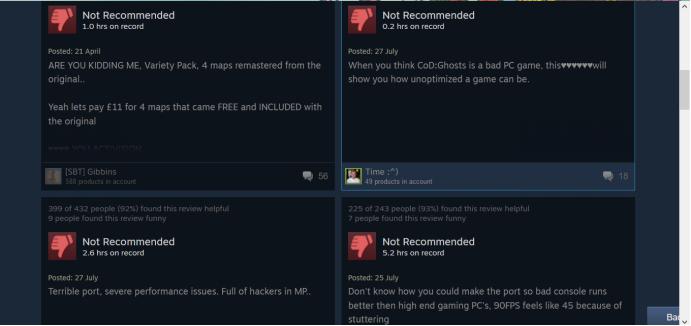
![[トップ 3] 強力な TFT ベスト Silco ビルド](https://akinobu.one/game/asahi/sites/default/files/2023-10/silco_banner_tft_release.jpg)
